
Jak zkontrolovat webovou kameru na počítači online? Ověřte webovou kameru na počítači online: instrukce
Článek poskytne dva způsoby, jak zkontrolovat práci webkamery v počítači.
Na internetu můžete často setkat se s otázkami týkajícími se konfigurace webkamer v počítači online. Zdá se, že se jedná o jednoduchou otázku, a podivné, proč nastavit fotoaparát přes internet? Ve skutečnosti však pro začátečníky konfigurovat fotoaparát a mikrofon na počítači není tak snadný. Pamatujte si, když jste právě začali používat počítač.
Kromě toho, pokud uživatel nemá speciální software typu Skype typu na počítači a další software pracující se softwarovými webkamery, pak zkontrolujte provoz fotoaparátu (také spolu s mikrofonem) bude opravdu těžké. Není známo, která webová kamera máte. Ať už spolu s ním není speciální program pro video filmování jasný, proto bude doporučeno používat online zdroje.
Ale podíváme se na všechny hlavní možnosti. V tomto přehledu budou zváženy dva způsoby, jak ověřit práci webkamery v počítači:
- Software
- Online Way.
Jak otestovat práci webkamery na počítači pomocí programů třetích stran?

Ověření webové kamery
Jak bylo uvedeno výše, nevíte, jakou konkrétní kameru máte, a zda je disk s příslušným programem pro fotografování videa prodáván spolu s ním. Každý program navíc může mít vlastní vlastnosti. Zvažte také komplexnější mediální software také nemá smysl, náš úkol je vyřešit problém rychle a efektivně.
Proto bude nejlepší v našem případě použití Skype. Skype nejen zkontrolovat webovou kameru na výkon, ale ve skutečnosti to pomůže používat v přímém schůzce - komunikovat ve video chatu s příbuznými nebo přáteli.
Stáhněte si a nainstalujte Skype odkaz A postupujte podle následujících pokynů:
- Jít na Skype. Mějte na paměti, že v této příručce budeme používat Skype nejnovější verze, jejichž rozhraní je výrazně odlišné od předchozího vývoje. Poté, co zadáte posel v levé horní části, klikněte na avatar (pokud jste neinstalovali avatar, bude bez obrázků prázdný).

Jak otestovat práci webkamery na počítači pomocí programů třetích stran?
- V okně, které se otevře, klikněte na položku " Nastavení zvuku a videa»V sekci Nastavení
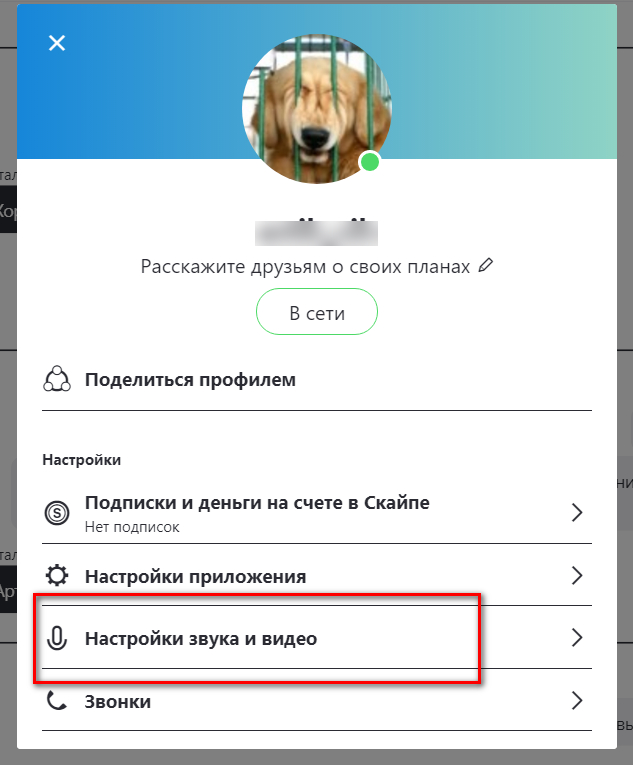
Přejít na Nastavení zvuku a videa
- Další otevře nové okno. Pokud je vaše webová kamera připojena k počítači a funguje dobře, pak uvidíte (viz obrázek Screenshot). Zde můžete konfigurovat a zkontrolovat mikrofon. Lis " Udělejte bezplatnou zkušební hovor"A pak postupujte podle pokynů Skype (robot hlasových zpráv).
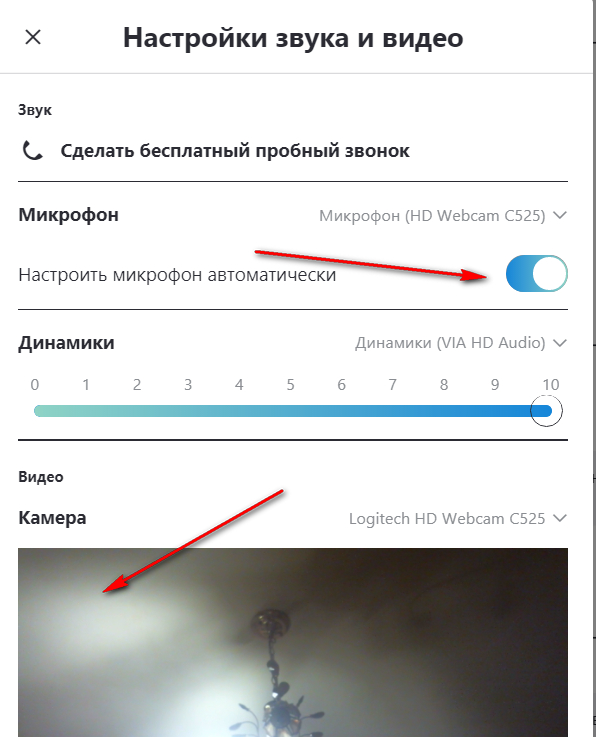
Zkontrolujte mikrofon a fotoaparát
Jak zkontrolovat webovou kameru na počítači online?
Nyní se obrátíme k hlavnímu problému. Předpokládejme, že jste nováček, a chcete rychle zkontrolovat práci webové kamery, předávat odkaz na internetu. Zvažte, jak to může být provedeno.
A můžete to udělat, například jakékoli tři stránky, které dáváme níže.
Začněme s nejslavnějšími vyhledávači:
- Na to odkaz A v okně, které se otevře, klikněte na tlačítko " Zkontrolujte webovou kameru"(Níže bude položka" Zkontrolujte mikrofon"Co lze udělat stejným způsobem jako webkamera).
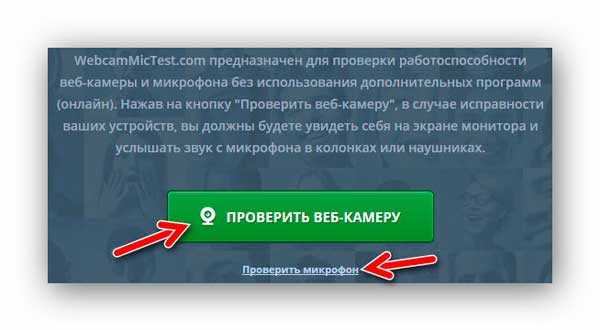
Zkontrolujte mikrofon nebo fotoaparát online
- Dále dovolit tyto stránky používat fotoaparát, jak je uvedeno v screenshot

Povolit webu používat fotoaparát
- Dále, pokud vaše webová kamera funguje správně, uvidíte na obrazovce, kterou právě fotografuje.
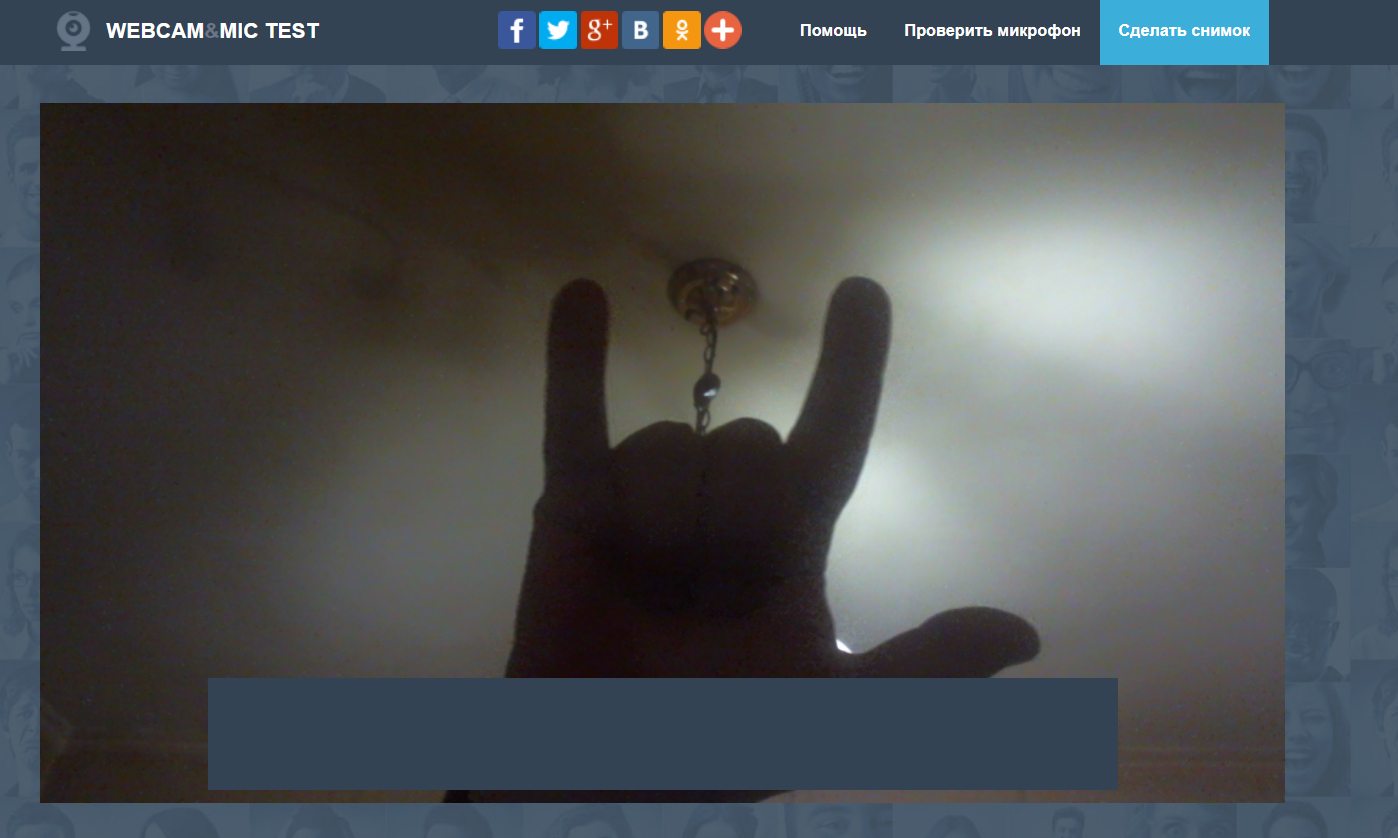
Zkontrolujte práci webové kamery na počítači přes internet.
- V případě mikrofonu bude nutné říci takovou příjemnou frázi nahlas a klikněte na " Reprodukce"- Slyšíte tuto frázi od reproduktorů (pokud mikrofon pracuje).
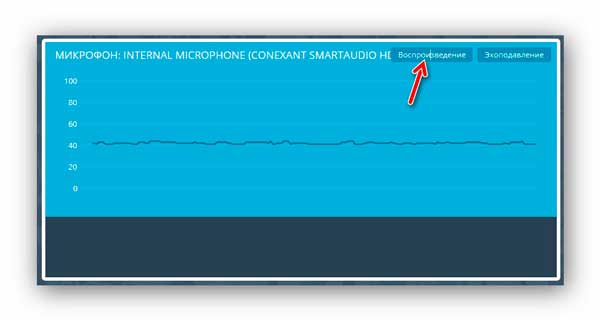
Klikněte na "Play" a mluvte s mikrofonem
Druhý online zdroj pro kontrolu webové kamery:
- Projdeme to odkaz a ihned v novém okně klikněte na " Dovolit»

Povolit přístup k fotoaparátu a mikrofonu
- Pokud fotoaparát funguje, uvidíte svou roztomilou tvář v něm)
- Zde zkontroluji mikrofon zabudovaný do webové kamery
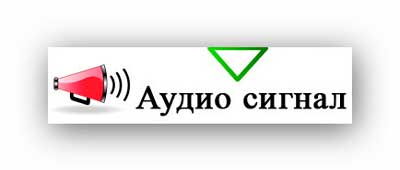
Zkontrolujte provoz mikrofonu na webové kameru
Třetí online zdroj pro kontrolu webové kamery:
- Procházíme By odkaz, umožnit webu pracovat s naším fotoaparátem a zkontrolovat
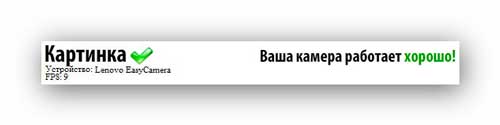
Zkontrolujte práci webové kamery na počítači přes internet.
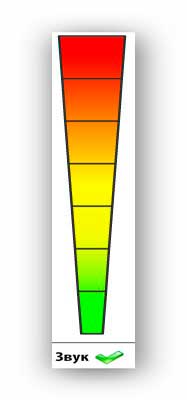
Zkontrolujte práci webové kamery na počítači přes internet.
Video: Jak webová kamera a mikrofon na notebooku nebo počítačové práci? Počítačová lekce №2.
